编辑:系统城
2014-08-20 17:13:03
来源于:系统城
1. 扫描二维码随时看资讯
2. 请使用手机浏览器访问:
http://wap.xtcheng.cc/xtjc/444.html
手机查看
5.在“添加驱动器号和路径”窗口中,选择需要为分区或者驱动器分配的盘符,单击确定即可。

注意:此时只能分配未被占用的盘符,如果盘符被其他分区占用,则必须将该盘符删除后才可以再分配使用。
6.添加盘符点击确定后,在屏幕右上方会弹出如下提示:
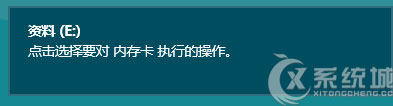
7.单击该提示后,会提示是否使用Windows资源管理器打开该驱动器。
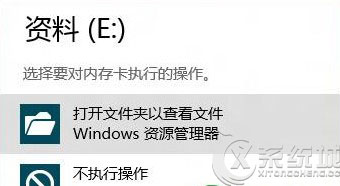
8.打开计算机,即可发现之前丢失的分区或驱动器,问题得以解决。
如果是在盘符丢失后马上进行盘符添加的话,就不会出现上述第六个步骤的提示了。Win8系统下,用会通过磁盘管理设置,对磁盘进行重新分配驱动器盘符就可以找回丢失的盘符与分区了。

微软推出的Windows系统基本是要收费的,用户需要通过激活才能正常使用。Win8系统下,有用户查看了计算机属性,提示你的windows许可证即将过期,你需要从电脑设置中激活windows。

我们可以手动操作让软件可以开机自启动,只要找到启动项文件夹将快捷方式复制进去便可以了。阅读下文了解Win10系统设置某软件为开机启动的方法。

酷狗音乐音乐拥有海量的音乐资源,受到了很多网友的喜欢。当然,一些朋友在使用酷狗音乐的时候,也是会碰到各种各样的问题。当碰到解决不了问题的时候,我们可以联系酷狗音乐

Win10怎么合并磁盘分区?在首次安装系统时我们需要对硬盘进行分区,但是在系统正常使用时也是可以对硬盘进行合并等操作的,下面就教大家Win10怎么合并磁盘分区。